Die Fill-Galerie
DieFüllen der Galerie enthält Bitmap-Texturen, die sich zur Verwendung als Bitmap-Füllungen eignen. Nur wenn Sie eine Füllung verwenden, wird sie in das Dokument kopiert.
Zur Anzeige derFüllen der Galerie:
|
|
Zur Anzeige derFüllen der Galerie klicken Sie auf die entsprechende Registerkarte in der Galerieleiste rechts neben dem Bearbeitungsfenster. Oder Sie können die Anzeige der Galerien umschaltenFüllen der Galerie durch die Wahl vonExtras>Galerien>Füllen der Galerieoder drücken Sie "Umschalt + F11". |
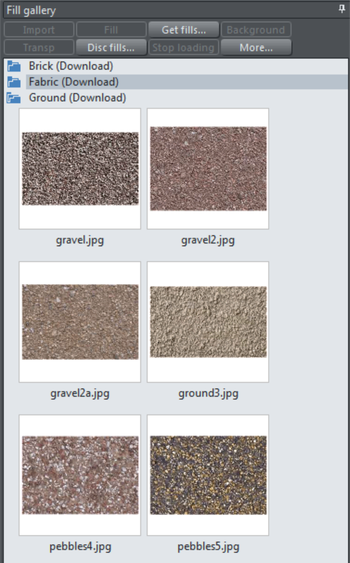
Importieren- importiert das ausgewählte Bitmap in das Dokument. Eine Kopie des Bitmaps erscheint dann im BereichBitmap-Galerie. Sie können die Bitmap auch per Drag-and-Drop auf einen leeren Bereich der Seite ziehen. Dies ist in der Regel einfacher als das Klicken aufImportieren.
Füllen Sie- importiert und wendet die ausgewählte Bitmap als an:
- Eine Bitmap-Füllung für das ausgewählte Objekt (falls vorhanden).
- Wenn keine Objekte ausgewählt sind, wird die Bitmap als neues Fotoobjekt in das Dokument eingefügt.
Sie können die Bitmap auch per Drag-and-Drop auf ein Objekt ziehen, um eine Bitmap-Füllung anzuwenden.
Es gibt einige Unterschiede zwischen dem Ziehen einer Bitmap aus demBitmap oderFüllen Sie die Galerie: Beim Ziehen von Bitmaps aus demFüllen der Galerie und auf Formen ziehen, um eine Bitmap-Füllung zu erstellen, wird die Füllung gekachelt und die Bitmap wird nicht optimal in die Form eingepasst. Dieses Verhalten unterscheidet sich von dem, das beim Ziehen aus dem FensterBitmap-GalerieDer Grund dafür ist, dass Texturen normalerweise über die Füllgalerie angewendet werden und diese normalerweise gekachelt und nicht bestmöglich angepasst werden sollten.
Transport- (Transparenz) importiert und wendet die ausgewählte Bitmap als an:
- Eine transparente Bitmap für das ausgewählte Objekt (falls vorhanden).
- Oder setzt das aktuelle Transparenzattribut.
Füllungen erhalten- kostenlose Füllungen von Xara herunterladen.
Hintergrund- die ausgewählte Füllung als Seitenhintergrund festlegen.
entfernen- die ausgewählte Füllung oder den Ordner löschen.
Scheibenfüllungen- neue Füllungen von Ihrer Festplatte oder einer CD hinzufügen.
Mehr- können Sie die Größe der Vorschausymbole auswählen und festlegen, ob alle Informationen über die Bitmap angezeigt werden sollen. Außerdem können Sie die Füllungen suchen und sortieren.
Herunterladen beenden- Wenn Sie eine langsame Verbindung haben und das Herunterladen von Daten aus dem Internet zu langsam ist, können Sie das Herunterladen unterbrechen und später fortsetzen.
Suchen und Sortieren werden im AbschnittBearbeitung von Dokumenten Kapitel.
Bearbeitung von Dokumenten enthält allgemeine Informationen über Galerien.
Urheberrecht © Xara
